|
اینجا همه چی درهمه...
به نام خدا
دو شنبه 15 خرداد 1391برچسب:استفاده از ذره بین ویندوز XP, :: 11:14 :: نويسنده : سجادعطارزاده برای استفاده از این ذره بین باید مراحل زیر را انجام دهید: 1- به منوی Start\programs\accessories\accessibility بروید. 2- برنامه Magnifier را اجرا کنید. حالا هر جایی که موس خود را ببرید آن قسمت را در اندازه بزرگ می توانید مشاهده کنید .
http://hame-jour-tarfand.blogsky.comمنبع دو شنبه 15 خرداد 1391برچسب:قفل کردن کامپیوتر توسط یک Shortcut, :: 11:13 :: نويسنده : سجادعطارزاده قفل کردن کامپیوتر توسط یک Shortcut شاید تا به حال به فکر یافتن راهی بوده اید که کامپیوتر خود را راحت تر از آنچه متداول است در حالت Lock قرار دهید. این کار بسیار ساده است و با طی کردن مراحل زیر شما میتوانید یک Icon به دسکتاپ یا Quick Launch اضافه کنید که با یک ضربه ماوس بر روی آن سیستم شما در حالت Lock قرار میگیرد.
برای این منظور ۱. بر روی صفحه نمایش خود Right-Click کنید و از Shortcut ، New را انتخاب کنید. ۲. در پنجرهای که ظاهر شده در قسمت Type the location of the item فرمان زیر را بنویسید: rundll۳۲.exe user۳۲.dll,LockWorkStation user۳۲.dll,LockWorkStation ۳- بر روی Next کلیک کنید و و نام Shortcut را وارد کنید و کلید Finish را بزنید. جهت راحتی بیشتر پیشنهاد میشود که میانبر(Shortcut) ایجاد شده را با ماوس به یک قسمت از فضای خالی Quick Launch بکشید تا از این پس در هنگام نیاز با زدن یک کلید دستگاه شما در حالت Lock قرار گیرد. منبعhttp://hame-jour-tarfand.blogsky.com دو شنبه 15 خرداد 1391برچسب:زوم بر روی عکس تا1000 برابر, :: 11:11 :: نويسنده : سجادعطارزاده حتما شما نیز دیده اید که در تمامی نرم افزارهای ویرایشگر عکس حتی فوتوشاپ پس از زوم کردن بر روی یک عکس ، به طور طبیعی کیفیت عکس کاهش میبابد. اما در این قسمت قصد داریم ترفندی را معرفی کنیم که در اصل با استفاده از یک ابزار خاص انجام میشود و به وسیله آن میتوانید تا 1000 برابر بر روی یک عکس زوم کنید اما بدون اینکه اندکی از کیفیت عکس مورد نظر کاهش یابد. تا حدودی این موضوع غیر ممکن به نظر میاید اما میتوانید آن را امتحان کنید!
بدین منظور کافی است نرم افزار STOIK Smart Resizer رو از اینترنت دریافت کنید. با استفاده از این ابزار میتوانید موضوع فوق را انجام دهید. لازم به ذکر است که این نرم افزار از نرم افزارهایی است که پلیس از آنها استفاده میکند. منبعhttp://hame-jour-tarfand.blogsky.com دو شنبه 15 خرداد 1391برچسب:مخفی کردن یک فولدر به شکلی حیرت انگیز !!!, :: 11:10 :: نويسنده : سجادعطارزاده در این ترفند قصد داریم یک روش بسیار جالب و کاربردی را به شما معرفی کنیم که با استفاده از آن میتوانید یک فولدر یا یک فایل را در داخل ویندوز XP به سادگی کاملأ از صحنه روزگار محو کنید به شکلی که کاملأ مخفی و ناپیدا شود. سپس خودتان میتوانید با دانستن نام آن فایل و یا فولدر مجدد و به همان سادگی آن را بازیابی و ظاهر سازید. این ترفند را میتوانید ساده ترین نوع مخفی سازی فایل دانست به نحوی که با استفاده از گزینه های مشاهده فایلهای Hidden و امثالهم هم نمیتوان آن را مشاهده کرد.
برای این کار: ابتدا از منوی Stat وارد Run شوید. سپس دستور cmd را تایپ نموده و Enter بزنید. اکنون در داخل CMD کد زیر را وارد کنید و Enter بزنید: attrib +h +s D:/folder دقت کنید این کد folder را در درایو D مخفی میسازد. به Space های خورده شده در میان کد نیز دقت کنید. با این عمل folder کاملأ از روی هارد شما مخفی میشود. در صورتی که میخواهید یک فایل را نیز مخفی کنید کافی است آدرس را بدین شکل وارد کنید: attrib +h +s D:/Windows/tarfand.exe این کد فایل tarfand.exe را در داخل درایو D و پوشه Windows مخفی میسازد. به همین سادگی شما میتوانید عملیات مخفی سازی را انجام دهید. اما چگونه این فایلهای مخفی کرده را بازگردانیم؟ بدین منظور در داخل CMD دستور زیر را وارد کنید تا به ترتیب فایلهای مخفی شده مان آشکار گردند: attrib -h -s D:/folder attrib -h -s D:/Windows/tarfand.exe تنها دقت کنید که محل و نام فایل مخفی شده تان فراموش تان نشود چرا که دیگر امکان بازیابی آن وجود ندارد. http://hame-jour-tarfand.blogsky.comمنبع دو شنبه 15 خرداد 1391برچسب:چگونه می توان صدای مودم را قطع نمود ؟, :: 11:9 :: نويسنده : سجادعطارزاده در Windows XP: تنظیم بلندی صدا : Control Panel -> Phone and Modem Options -> Modems سربرگ -> Properties -> Modem سربرگ -> Speaker Volume قطع صدا به طور کامل : ابتدا وارد Control Panel شوید و سپس Network Connections را دابل کلیک کنید . روی Connection که می خواهید با آن به اینترنت متصل شوید راست کلیک کرده و روی Properties کلیک کنید . از پنجره باز شده کلید Configure را بزنید . حال Enable Modem Speaker را غیر فعال کنید . در Windows 98 : Control Panel -> Modems -> Properties -> Speaker Volume توجه داشته باشید که در Windows 98 تغییرات روی Connection بعدی اعمال می شود . پس Connection را پس از انجام عملیات بالا دوباره بسازید. منبعhttp://hame-jour-tarfand.blogsky.com دو شنبه 15 خرداد 1391برچسب:ویندوز عزیز از گذشته بگو !, :: 11:6 :: نويسنده : سجادعطارزاده ویندوز اکس پی حافظه فوق العاده ای دارد. تمام گزارشهای مربوط به برنامه های گوناگون ، اطلاعات امنیتی، و اتفاق هایی که بر سر ویندوز آمده است، بی سرو صدا در گوشه ای از ویندوز ثبت می شود. این بایگانی، به ویژه هنگامی که سرگرم یافتن ایراد دستگاه خود هستید، بسیار کارامد است و میتوانید در آن، اطلاعات بسیار مفیدی درباره دلیل احتمالی ایراد ویندوز بیابید.
همچنین تمام پیغامهای خطا و دلیل نمایشهای آنها را نیز میتوانید در این بایگانی مشاهده کنید. برای دسترسی به این بایگانی ( که نام آن Event Log است) به { کنترل پنل} و سپس Administrative Tools بروید. سپس گزینه Event Viewer را انتخاب کنید. منبعhttp://hame-jour-tarfand.blogsky.com موضوعات آخرین مطالب پيوندها
نويسندگان
| |||||||||||||||||||||||||||||||||||||||||||||||

 آمار
وب سایت:
آمار
وب سایت:
 آمار
وبلاگ:
آمار
وبلاگ: